2025-04-03 09:11:03来源:nipaoa 编辑:佚名
在使用microsoft word编辑文档时,自动生成目录是一项非常实用的功能,特别是对于长篇报告、论文或书籍来说,它能够极大地提高文档的可读性和专业性。本文将详细介绍如何在word中自动生成目录,涵盖多个维度,确保你能够轻松掌握这一技能。
在自动生成目录之前,你需要确保文档中的格式已经正确设置。word通过识别不同级别的(如1、2等)来构建目录。
1. 设置样式:
- 选中你想要作为目录条目的文本。
- 在“开始”选项卡中,点击“样式”组中的相应样式(如“1”、“2”等)。确保每个级别的都使用了对应的样式。
2. 检查样式的一致性:
- 遍历整个文档,确保所有需要出现在目录中的都使用了正确的样式。
- 如果有遗漏或错误,及时调整。
设置好样式后,接下来就可以插入目录了。
1. 定位光标:
- 将光标放在你想要插入目录的位置,通常是文档的开头或紧接在封面和目录页之后。
2. 插入目录:
- 点击“引用”选项卡。
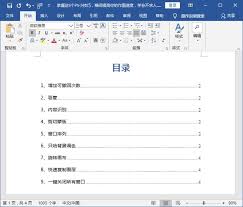
- 在“目录”组中,点击“目录”下拉菜单。
- 选择一个预定义的目录样式,或者点击“自定义目录”进行更详细的设置。
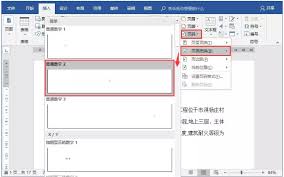
3. 自定义目录(可选):
- 在“自定义目录”对话框中,你可以设置目录的显示级别、格式、显示页码等。
- 确保“显示页码”和“页码右对齐”等选项已勾选,以获得更整洁的目录外观。
在文档编辑过程中,你可能需要添加、删除或移动。为了确保目录与文档内容保持一致,你需要定期更新目录。
1. 快速更新:
- 右键点击目录区域。
- 选择“更新域”或“更新目录”(具体选项可能因word版本而异)。
- 在弹出的对话框中,选择“更新整个目录”或根据需要选择其他选项。
2. 手动调整(必要时):
- 如果自动更新后的目录仍然存在格式或内容上的问题,你可以手动进行调整。
- 注意,手动调整后的目录在下次更新时可能会被覆盖,因此应尽量避免不必要的手动修改。
除了基本的目录生成和更新功能外,word还提供了一些高级技巧,帮助你更好地管理目录。
1. 使用tc字段(高级用户):
- 对于需要更精细控制目录格式的高级用户,可以使用tc字段来手动插入目录条目。
- 这通常涉及在文档中使用特定的字段代码来标记,并在需要插入目录的位置使用toc字段来生成目录。

2. 目录与文档结构的关联:
- word的目录功能与文档的大纲视图紧密相关。在大纲视图中,你可以更直观地看到文档的层次结构,并方便地调整级别。
- 通过大纲视图,你可以快速识别和解决目录生成中的问题。
3. 样式集与主题的应用:
- 为了使目录与文档整体风格保持一致,你可以应用预设的样式集或主题。
- 这不仅影响文档的外观,还会影响目录的样式和格式。
通过以上步骤和技巧,你应该能够轻松地在word中自动生成和管理目录。无论是初学者还是高级用户,都能从中找到适合自己的方法。希望这篇教程能对你的文档编辑工作有所帮助!
Copyright 2024 www.meigaotou.com 【牛皮游戏】 版权所有 浙ICP备2024095705号-2